Adobeイラストレーター基本操作(実践/カラーの注意点)

こんにちは!
8月に入りましたね!
僕の住む北海道札幌でも
日中は30度越えで暑い!
それでも夜になると20度近くまで下がるので
道外の地域にお住いの方よりは
過ごしやすいと思います^^
ただ北海道が冬が地獄ですけどね…
さて昨日は更新できませんでしたが
今回はillustratorの基本操作の
いよいよ実践編です!

以前もお話ししましたが
これくらいであればあっという間にできます!
特にこれといって難しいことはありません。
前回もお話しした通り
イラストレーターには配置という順番みたいなものがあります。
このフライヤーは↓の画像のような作りになっています。
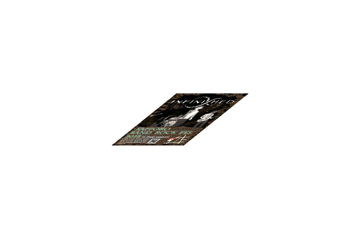
早速作っていきましょう!
まずはアートボードの大きさを設定します!
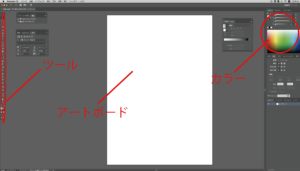
上のバーにある「ファイル」から「ドキュメント設定」を選ぶのですが、
ショートカットキーを覚えてしまいましょう^^
⌘+option+P
です!
windowsはわからないのですが
Ctrl+Alt+Pかな?
わからない場合は、
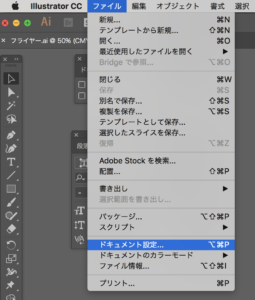
右側にショートカットキーが書いてあるので
そちらをご確認ください^^

するとこのような画面が出てくるので
「アートボードを編集」をクリックして大きさを変更します。
するとドラッグで好きなサイズに変更できますし、
その場でEnterキーを押せばサイズの入力画面が出るので
数値を入力して変更することができます。
フライヤーは大体A3サイズくらいがいいかなと思うので
今回はA3(297×420)に設定します!
アートボードの大きさはあくまでも
作業するための基準みたいなものなのです。
スケッチでいうカンバスみたいなもの。。
アートボードの枠からはみ出ても余裕でデザイン可能です。
最大は5779.55 mm×5779.55 mm
これ以上大きいものを作る際は1/10サイズなど縮小して作業します。
では次にベースとなる背景を作ります。
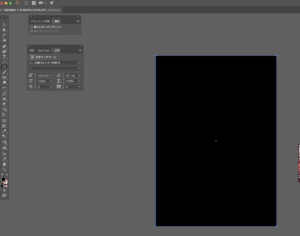
長方形ツールでアートボードと同じA3サイズの四角を作り
「塗り」を「黒」にします。
Kの数値を100にすれば真っ黒になります。
僕は基本CMYKカラーモードですが
変えたい場合は画像右上に4本の横線のアイコンの
オプションと呼ばれるところをクリックすると
カラーモードを変えられます。
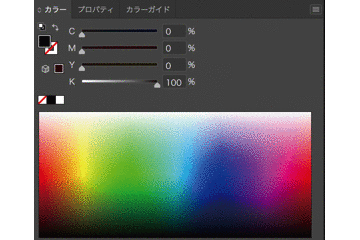
ちなみに!
ここで気をつけないといけないのが
ここでのカラーモードといイラストレーター自体のカラーモードが違うというところです!
イラストレーターのドキュメント自体にはCMYKとRGBのモードがあります。
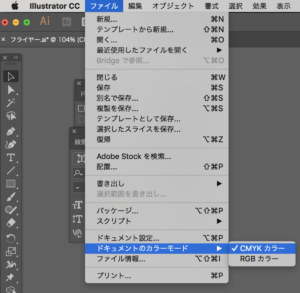
ここから設定できるので、
ここの設定とカラーウインドウの設定は合わせておきましょう。
でないと印刷した時に結構色味が変わってきます。
ただ、CMYKとRGB以外のカラーモードは
ドキュメント設定の方には項目自体ないので
それ以外のモードは気にしなくてもいいと思います。
豆知識ですが、
塗りと線の色は
Shift+X
で入れ替えられます^^
話が脱線しましたが、
次に背景に模様を描きます。
真っ黒だと面白くないので
僕はブラシツールでなんとなく落書きしましたw
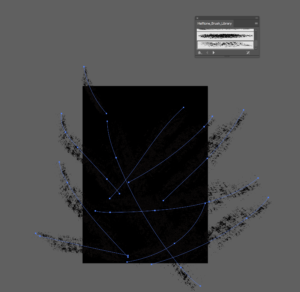
このブラシツールは
ネットで拾ったフリーのプラグインです!
デフォルトに入っているブラシはバリエーションが少ないので
ネットでフリーのものを探してお気に入りのブラシを使うことをお勧めします^^
「イラレ ブラシ フリー」
で検索すると山ほど出てきます!
ちなみに僕はこちらのサイトをよく使っています^^
http://photoshopvip.net/101737
ただ、プラグインの入れすぎは
パソコンのスペックがないと
動作が遅くなるので、低スペックの方は厳選しましょう^^
次に、ブラシの色を変えたり
重ねて描いたりして、それっぽくします。
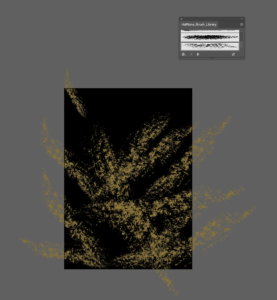

そしてここで使うのが
前回お話しした「マスク」です!
はみ出た部分を消してもいいんですけど、
マスクをかけるのが手っ取り早いです!
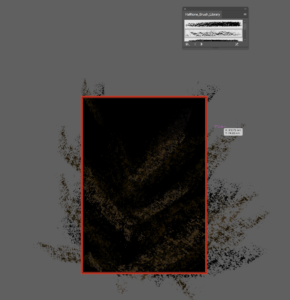
赤枠がマスクをかけるための四角です。
わかりやすように赤にしましたが、
実際は色は入れなくてもOK。
で、上のバーにある「オブジェクト」から
「クリッピングマスク」→「作成」….
でもできますが「⌘+7」
これで一発です!
※マスク解除は「⌘+option+7」
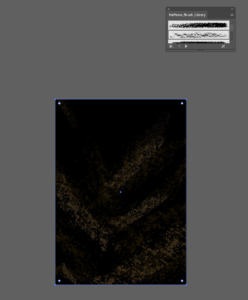
余計な部分が隠れました。
まぁ全部デザインを完成かせてから
最後一気にマスクをかけてもいいんですけどね!
ただぐちゃぐちゃになるので一つ一つ順番にやっていきましょう!
てことでベースが完成しますた!
長くなりそうなので今日はこの辺で^^
次回はアウトラインについて触れます^^
ツイッター、インスタグラム、Youtubeもやってますので
お気軽にフォローしてください^^
instagram・・・ https://www.instagram.com/kenta_infini
twitter・・・・・http://twitter.com/Kenta550
Youtube・・・・https://www.youtube.com/channel/UC-4Ra179P87qT9aEtKoc5Pw
最後まで読んで頂きありがとうございました!!
KENTA
-
前の記事

Adobeイラストレーター基本操作(レイヤーとショートカットキー) 2018.07.31
-
次の記事

Adobeイラストレーター基本操作(実践/アウトラインについて) 2018.08.03
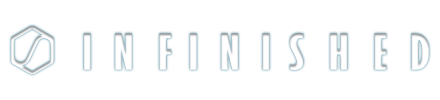



![簡単な擬似フィードバック奏法の作成方法!DTMソフト[Logic X Pro]](https://infinished.com/wp-content/uploads/2018/06/fi-dobakku-150x150.png)

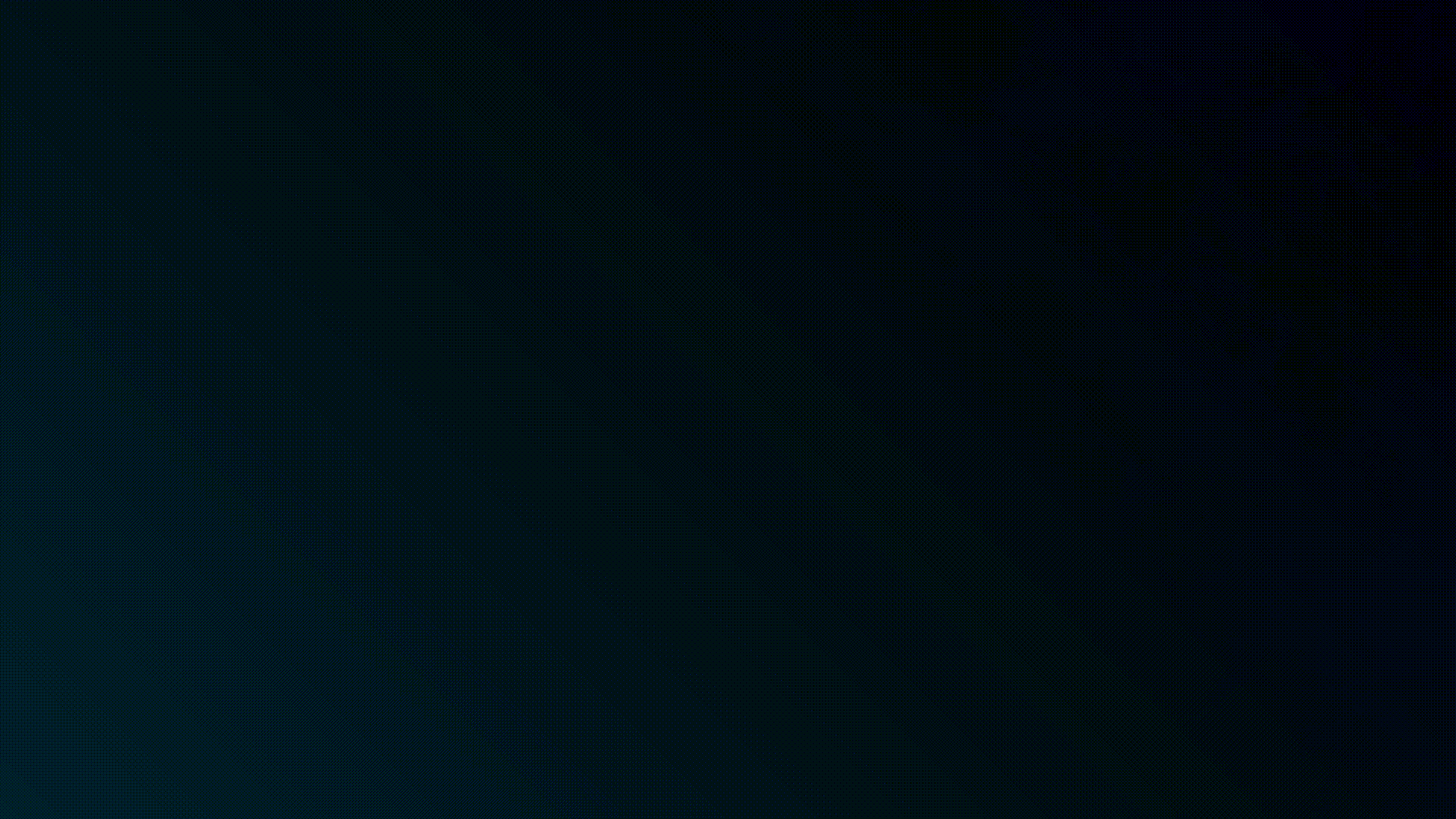
コメントを書く